Kur ir Mans dators operētājsistēmā Windows 11? Kā viegli atrast “šo datoru”!

Uzziniet, kā atjaunot “Mans dators” operētājsistēmā Windows 11, lai viegli piekļūtu saviem failiem un informācijai.

Mūsu datori ir daļa no mūsu privātās dzīves, un tie var būt tik pārblīvēti vai sakārtoti, cik mēs to vēlamies. Tiem, kas vēlas nedaudz sakārtot savus failus, iespējams, būs jādara viss, kas nepieciešams, lai pārvaldītu savus failus iepriekš, ļaujot viņiem viegli atrast failus , kad vien tas ir nepieciešams, un izvairoties no nevajadzīga nevēlamā satura uzkrāšanās .
Bet tiem, kas glabā savus failus, gribot negribot, ir jāiegulda tikpat daudz darba vēlāk (varbūt pat vairāk), kad viņiem ir jāatrod viens oriģināls starp kaudzes dublikātiem vai jāatbrīvojas no tiem visiem, lai atgūtu zaudēto vietu. un paātrināt lietas . Tas ir, ja vien viņi neizmanto lietojumprogrammas, lai automatizētu procesu.
Tātad, ja jūsu nekārtība ir kļuvusi pārāk liela, un jums ir nepieciešama lietotne, lai atrastu un izdzēstu dublētus failus, šeit ir daži ieteikumi, no kuriem varat gūt labumu.
Varat arī notīrīt dublētos failus savā datorā, izmantojot vietējos Windows rīkus, piemēram, meklēšanu, meklēšanas parametrus, komandu uzvedni utt. — pārbaudiet tālāk esošo saiti.
Tomēr dažreiz ar sākotnēji pieejamajām iespējām var nepietikt. Piemēram, ja nezināt, kur meklēt dublētos failus, pastāv liela iespēja, ka nekad tos neatradīsit.
Par laimi mums visiem, tāpēc pastāv failu meklētāju lietojumprogrammu dublikāti, un kāds tas ir svētīgs! Bet ne visi ir izgatavoti līdzīgi – dažiem ir vairāk funkciju, citiem ir labāks GUI, bet citiem tas viss joprojām ir, kaut arī par cenu. Šeit ir daži ieteikumi, kas palīdzēs viegli notīrīt datoru.
Saturs
6 labākās dublēto failu meklētāja lietotnes
1. Kā izmantot Auslogics dublikātu meklētāju
Ausloics Duplicate File Finder viegli ir mūsu labākā izvēle šim nolūkam. Tam ir tīrs GUI un pietiekami daudz iespēju, lai meklētu dublētus failus pat attālos datora apgabalos.
Lejupielādēt : Auslogics dublikātu meklētājs
Esiet piesardzīgs, instalējot lietojumprogrammu. Ja neesat piesardzīgs, instalētājs mēģinās instalēt arī citas Auslogics programmas, tāpēc neaizmirstiet noņemt atzīmi no izvēles rūtiņām, kad ekrāns parādās.
Tiklīdz to palaižat, lietojumprogramma novirzīs jūs tieši uz meklēšanas ekrānu, lai atlasītu meklējamos failu tipus un diskus, kuros tos meklēt.
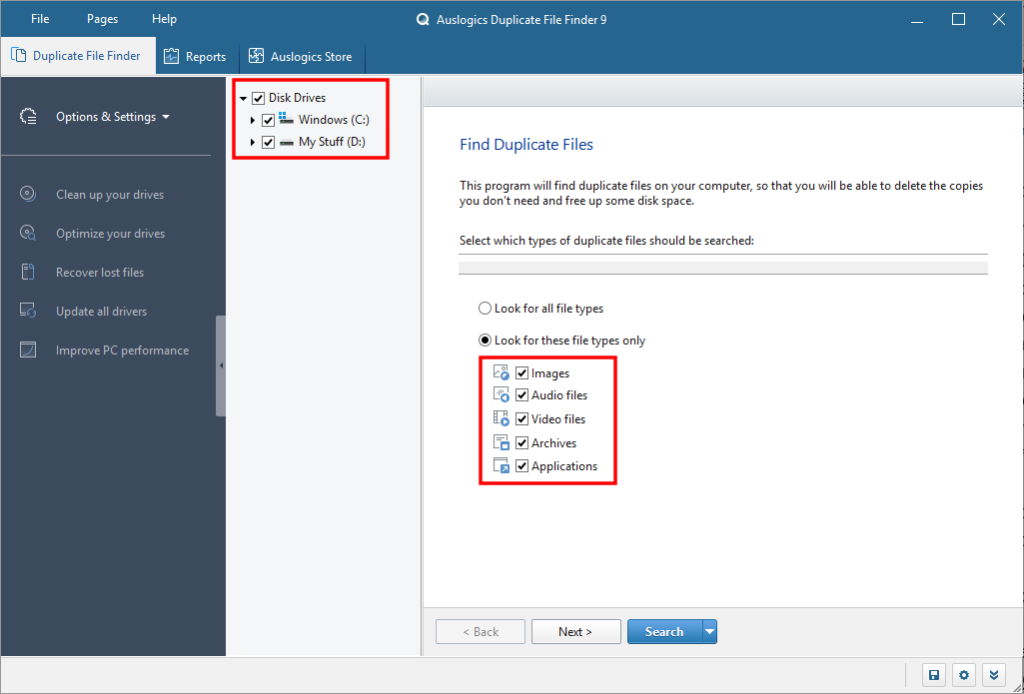
Pēc noklusējuma atlasītie failu tipi ir attēli, audio faili, video faili, arhīvi un lietojumprogrammas. Lai meklētu visus failu tipus, atlasiet virs tā esošo opciju — Meklēt visus failu tipus . Pēc tam noklikšķiniet uz Tālāk .
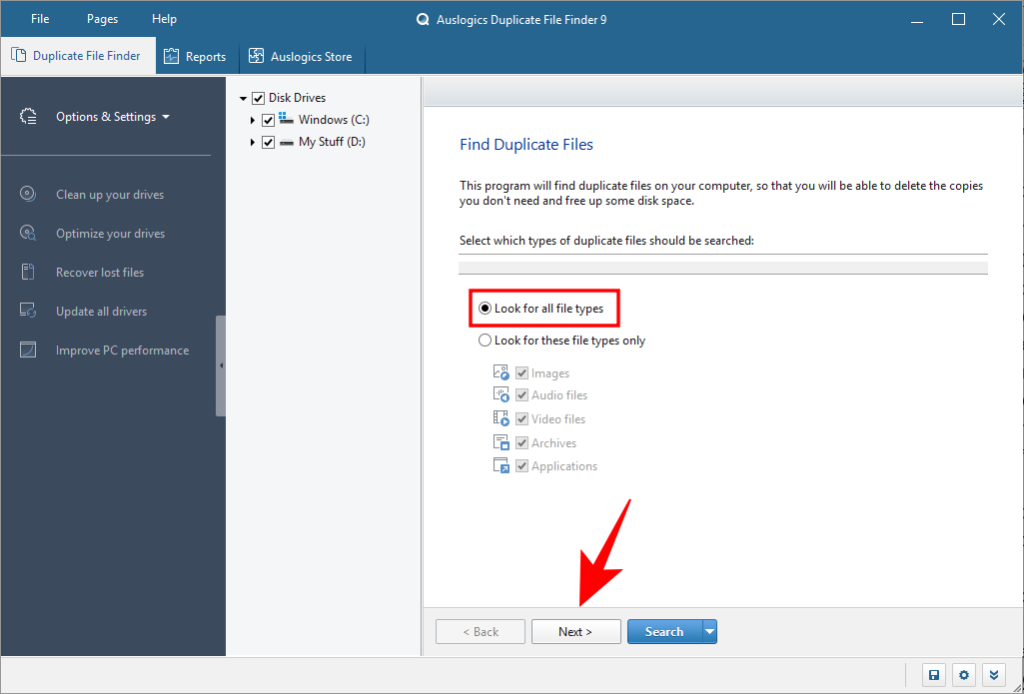
Nākamajā ekrānā varat izvēlēties meklējamo failu diapazonu. Pēc noklusējuma meklēšanā būs “Ignorēt failus, kas mazāki par 1 MB”. Varat mainīt diapazonu pēc saviem ieskatiem. Pēc tam noklikšķiniet uz Tālāk .
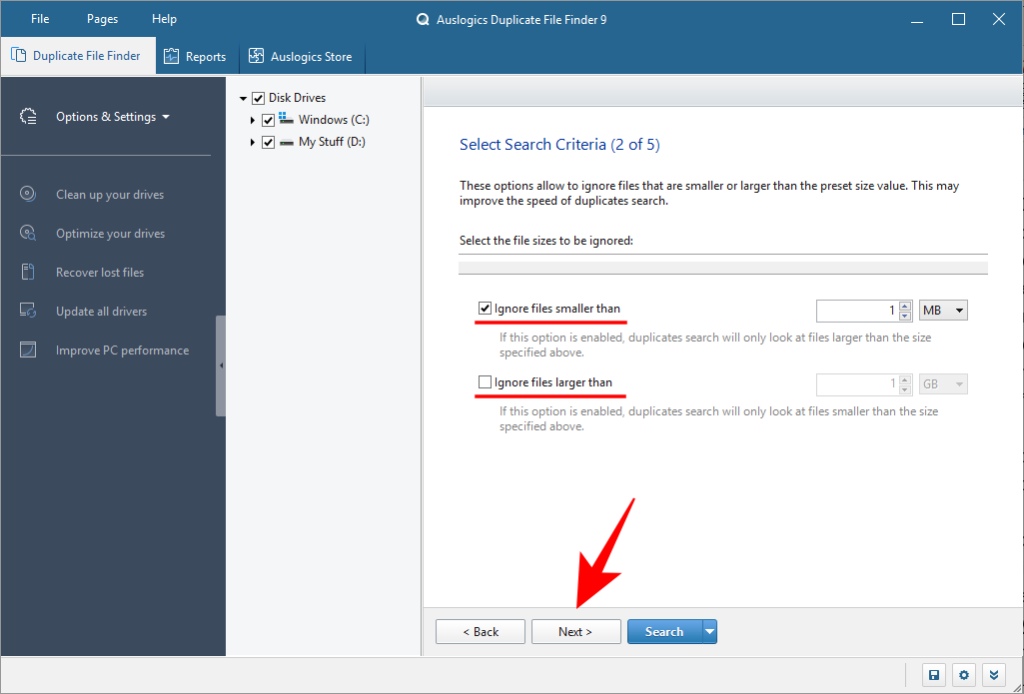
Nākamajā ekrānā varēsiet vēl vairāk pielāgot meklēšanu, izvēloties ignorēt failu nosaukumus, datumus, slēptos failus un apakšmapes. Noklikšķiniet uz Tālāk, lai turpinātu.
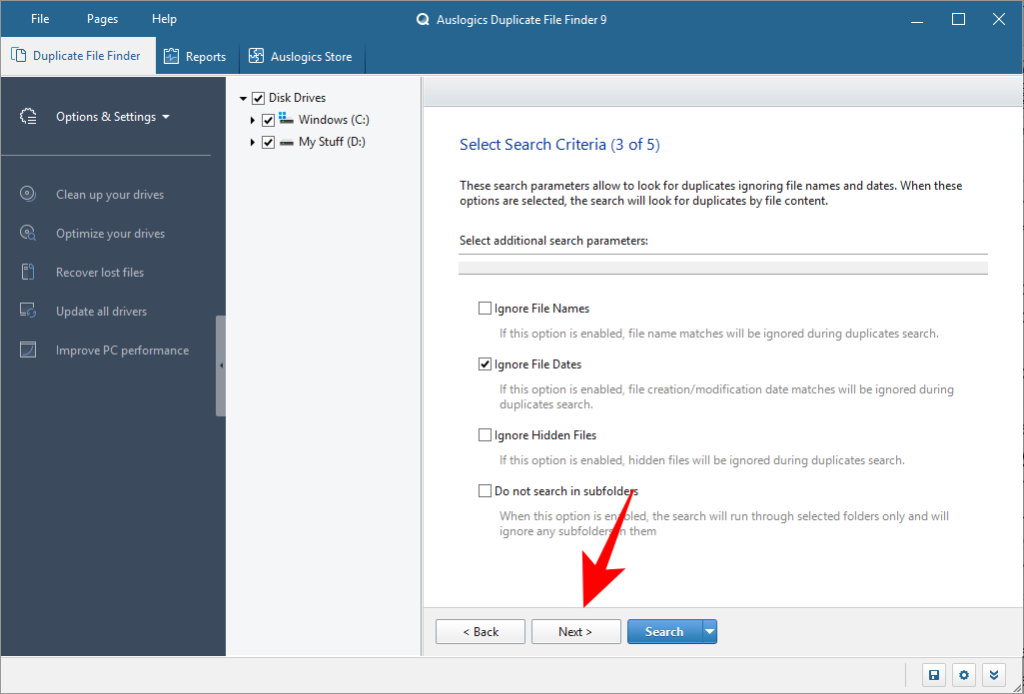
Nākamajā ekrānā varēsiet sašaurināt meklēšanu, meklējot failus ar noteiktu nosaukumu vai pat tā fragmentu. Mēs iesakām meklēt visus failu nosaukumus (noklusējums) un vienkārši noklikšķiniet uz Tālāk .
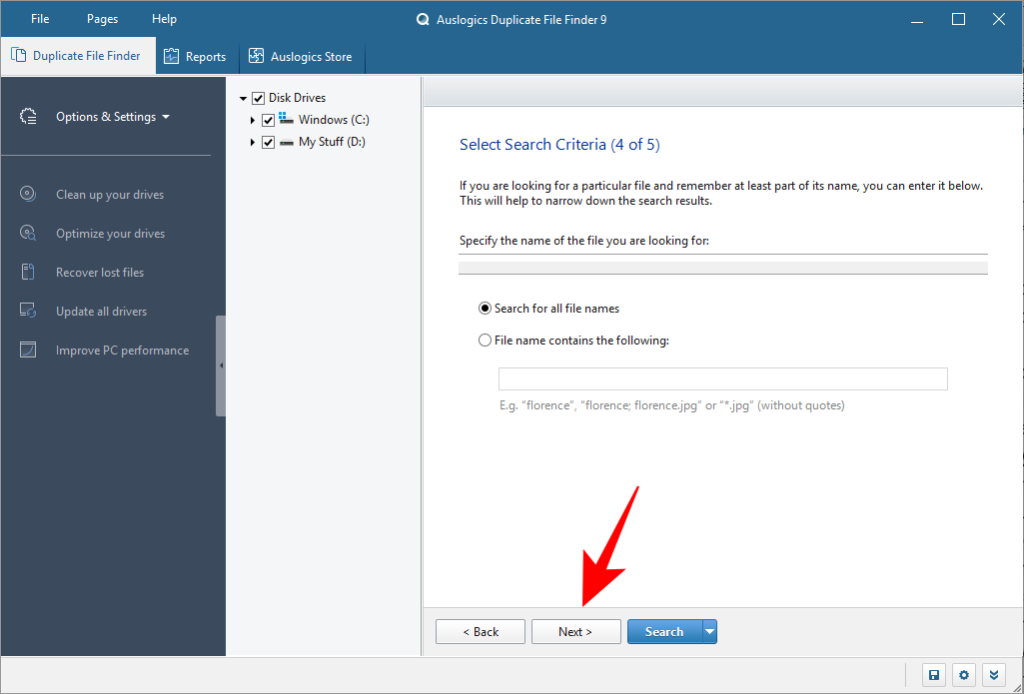
Pēdējā ekrānā varat izvēlēties, kā programma izdzēsīs failus, vai tā ievietos tos “atkritnē”, dublēs failus, dzēsīs tos un ļaus atgūt, izmantojot “Glābšanas centru”, vai dzēsīs tos “Neatgriezeniski”. Kad esat izgājis cauri meklēšanas iestatījumiem, noklikšķiniet uz Meklēt .
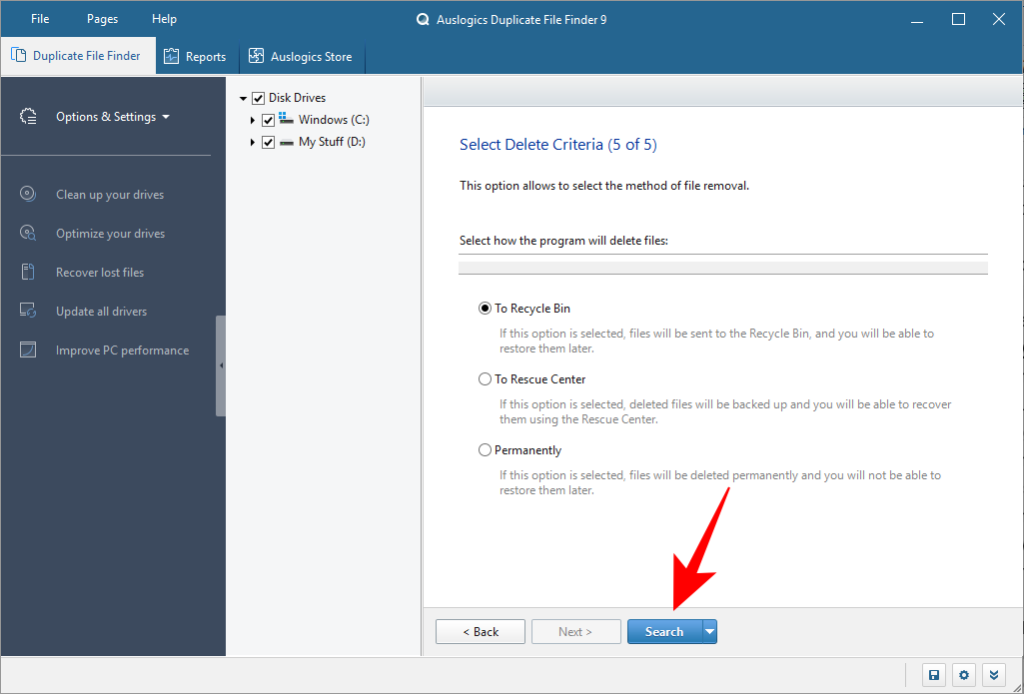
Atkarībā no failu skaita jūsu sistēmā un meklēšanas iestatījumiem, tas var aizņemt kādu laiku. Kad meklēšana būs pabeigta, jūs atradīsit failu sarakstu un to dublikātus. Lai atlasītu tikai dublikātus, noklikšķiniet uz bultiņas blakus opcijai “Atlasīt” apakšā.
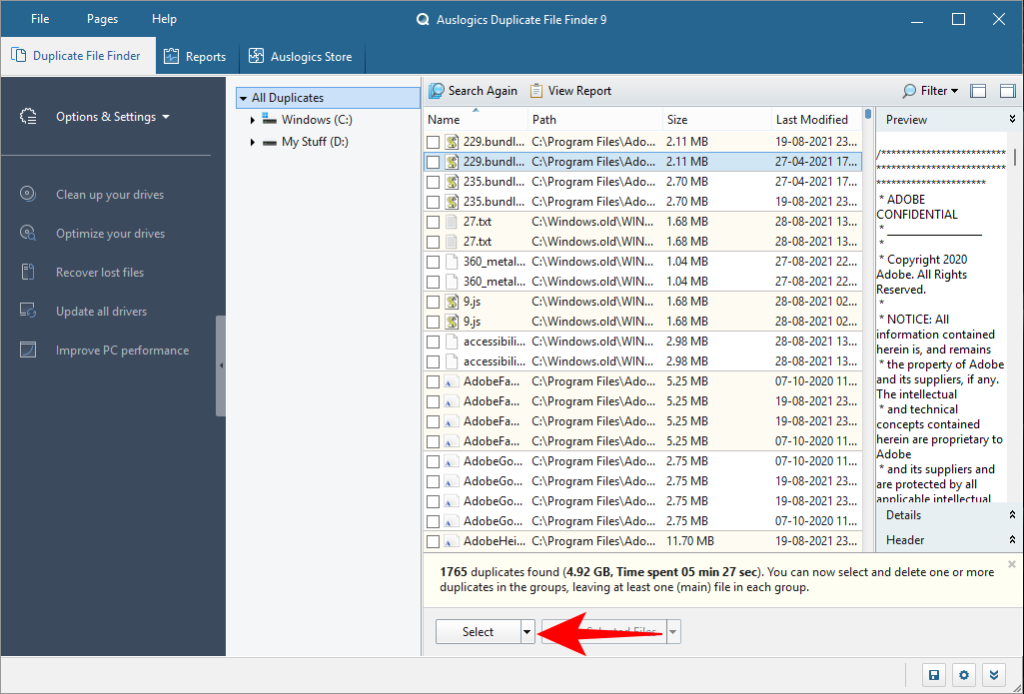
Atlasiet opciju (ieteicams “Atlasīt visus dublikātus katrā grupā”).
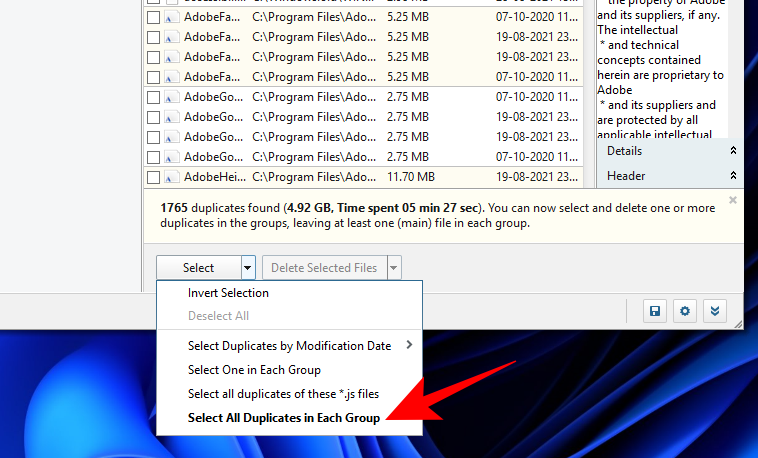
Pēc tam noklikšķiniet uz bultiņas blakus “Dzēst atlasītos failus” un izvēlieties, kā vēlaties tos dzēst (ieteicams “Atkritnē”).
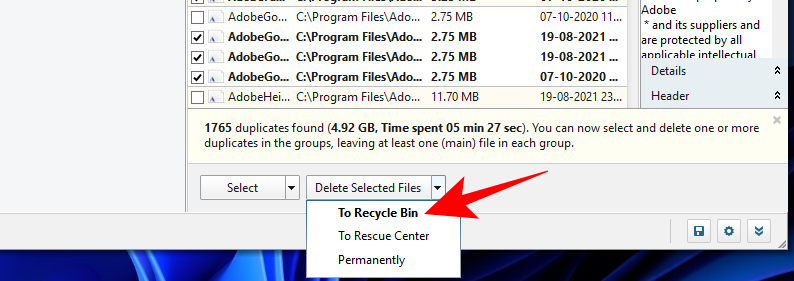
Tagad dodieties uz priekšu un noklikšķiniet uz Dzēst atlasītos failus .
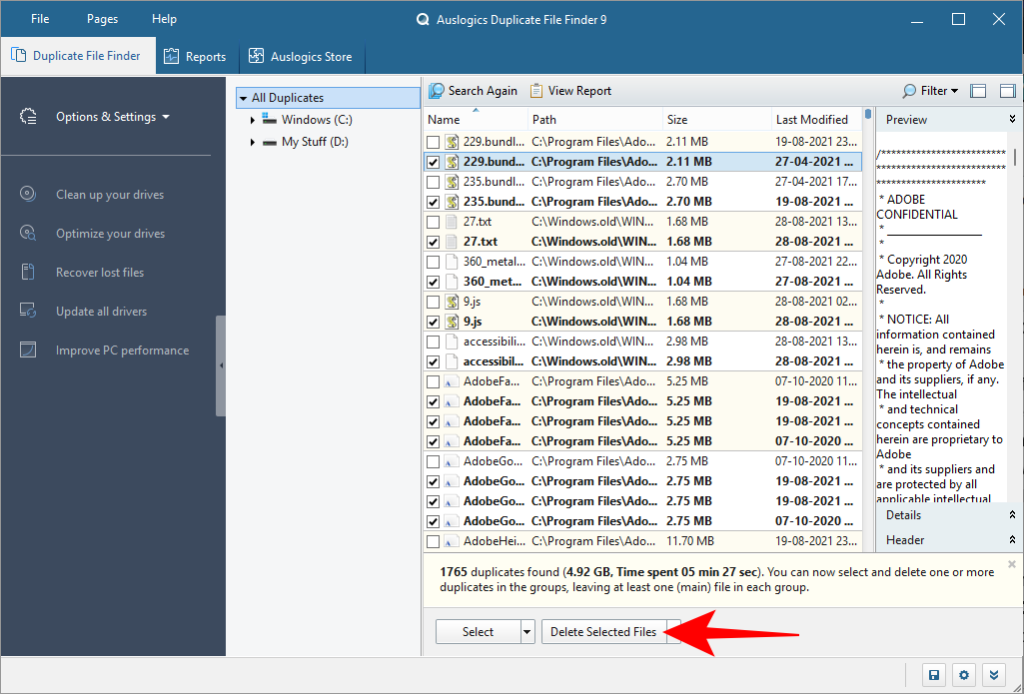
Auslogics Duplicate File Finder ar vienkāršām, bet efektīvām meklēšanas iestatījumu opcijām un tīro lietotāja interfeisu ir ideāls rīks, lai pārbaudītu jūsu datoru, lai atrastu dublētus failus un tos iztīrītu.
2. Kā lietot CCleaner
Ja kādreiz esat meklējis sistēmas tīrītājus, jums pazīstams CCleaner un, uzdrīkstēties teikt, tā reputācija kā ļaunprātīgu programmatūru ieviešoša, nevis ļaunprātīgas programmatūras tīrīšanas programma. Taču šīs pretrunas ir pagātnē, un tas atkal atjaunojas.
Lejupielādēt : CCleaner
CCleaner joprojām ir viens no populārākajiem rīkiem, kam ir visaptveroša funkcionalitāte, tostarp "Dublikātu meklētājs". Atveriet lietojumprogrammu un kreisajā panelī noklikšķiniet uz opcijas Rīki .

Pēc tam atlasiet Dublikātu meklētājs .
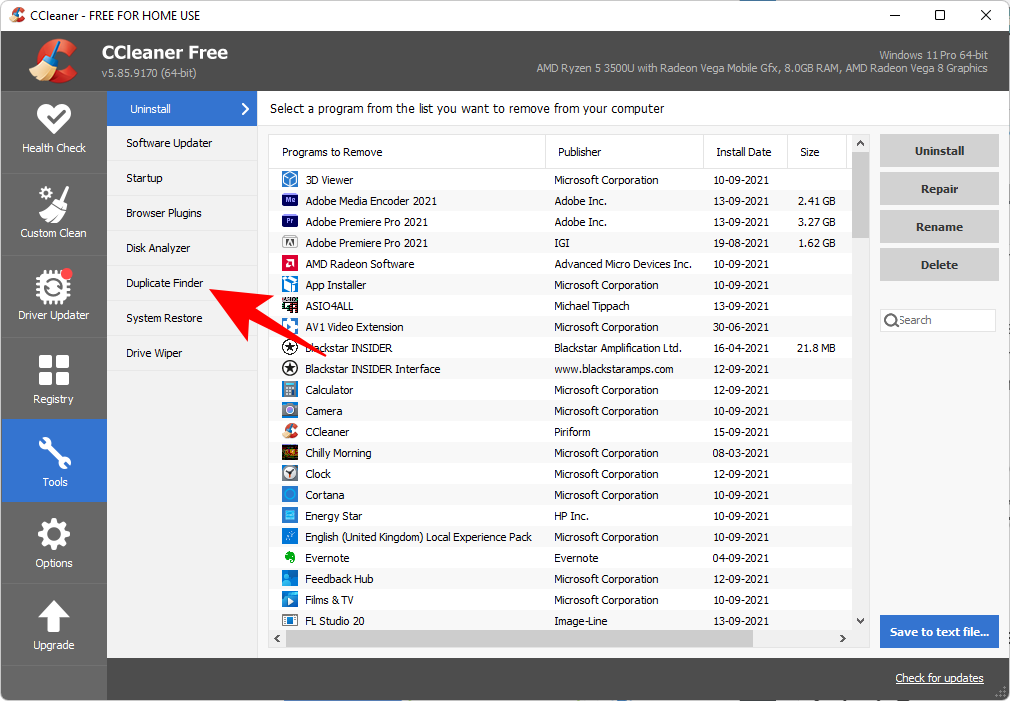
Visas meklēšanas iestatījumu opcijas atradīsit tajā pašā ekrānā. Nosaukuma, izmēra, datuma un satura opcijas ir redzamas augšpusē.
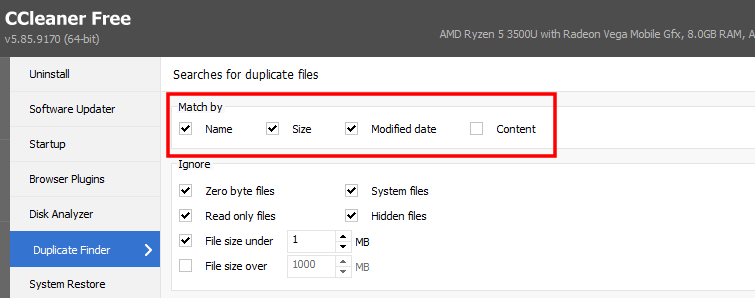
Failu ignorēšanas opcijas pēc to parametriem atrodas vidū.
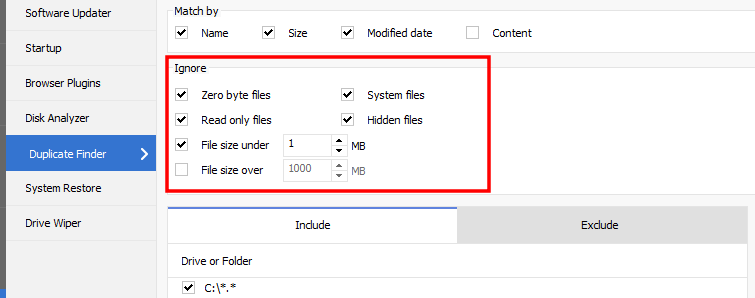
Un diskdziņi un mapes, kas jāiekļauj/izslēdz, atrodas apakšā.
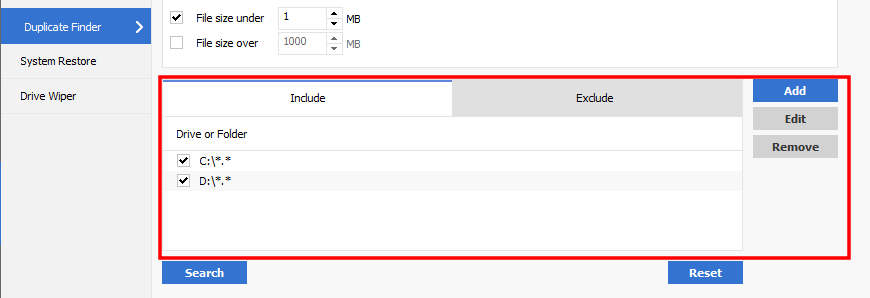
Kad esat atlasījis meklēšanas iestatījumus, noklikšķiniet uz Meklēt .

CCleaner tagad sāks meklēšanu un parādīs dublētos failus, tiklīdz tie tiks atrasti. Kad meklēšana ir pabeigta, noklikšķiniet uz Labi .
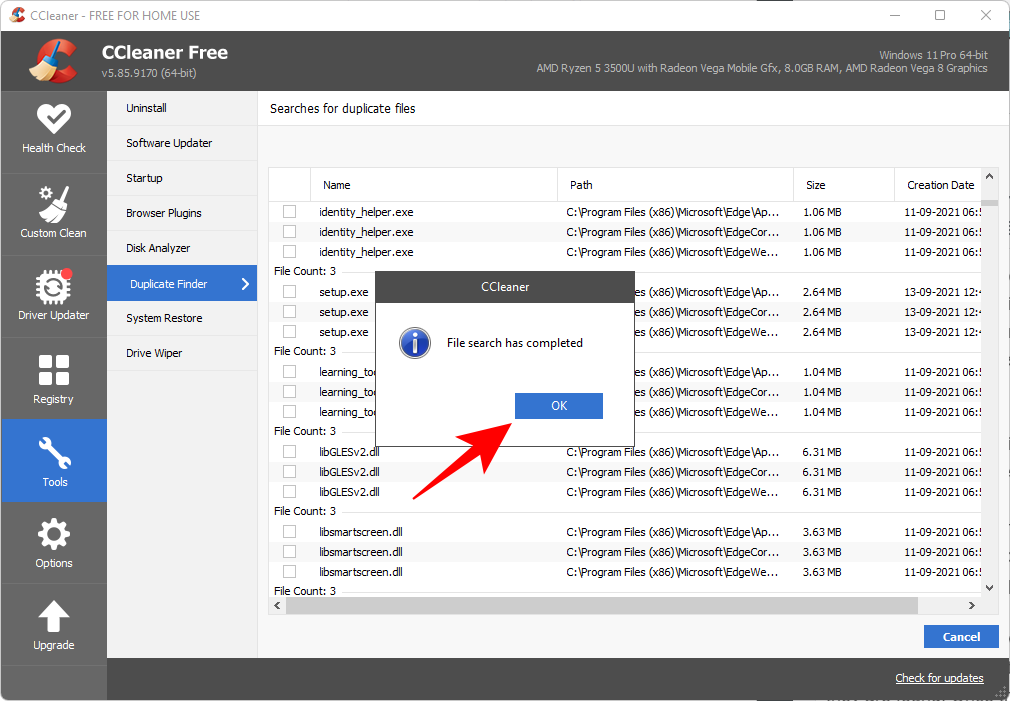
Tagad atlasiet failus, kurus vēlaties dzēst. Tas ir jādara manuāli, jo nav iespējas atlasīt dublikātus katrā kategorijā. Bet tas arī liek jums būt uzmanīgiem dzēšanas laikā, jo, tiklīdz šie faili tiek izdzēsti, tie ir pazuduši uz visiem laikiem. Tāpēc esiet piesardzīgs, veicot izvēli. Pēc tam noklikšķiniet uz Dzēst atlasīto .
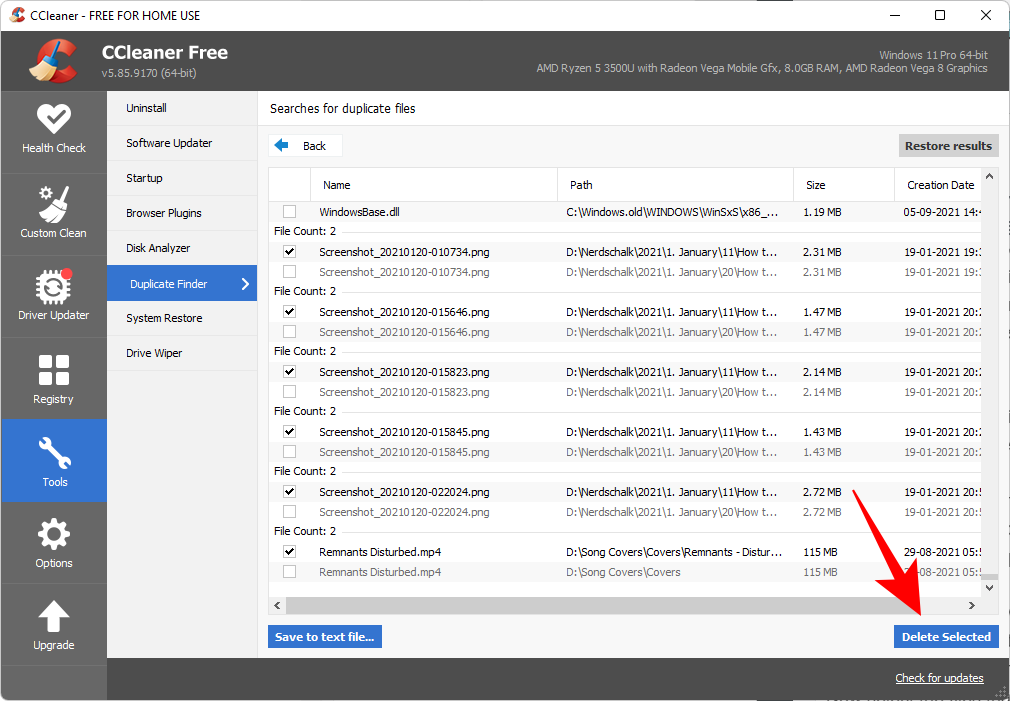
Neskatoties uz savu reputāciju, CCleaner joprojām ir viens no populārākajiem rīkiem failu dublikātu atrašanai, pat ja tas nepiedāvā pietiekami daudz iespēju dzēšanai.
3. Kā izmantot 'Easy Duplicate Finder'
Nosaukums izsaka visu! - lietojumprogramma, kas ļauj viegli atrast dublētos failus. Tas viss ir iespējams, pateicoties izsmalcinātiem algoritmiem, kas datorā meklē visus failus, kas slēpjas divkosībā.
Lejupielādēt : vienkāršs dublikātu meklētājs
Pirms sākam, ņemiet vērā, ka lietojumprogramma ļauj noņemt tikai līdz 10 failu dublikātiem, kas ir ļoti mazs daudzums pat pēc izmēģinājuma versijas standartiem. Ja vēlaties, varat reģistrēties bezmaksas Premium izmēģinājuma versijai un palielināt šo numuru.
Vai arī varat turpināt izmantot neaktivizētu bezmaksas versiju. Vienkārši dodieties uz priekšu un noklikšķiniet uz Sākt skenēšanu .
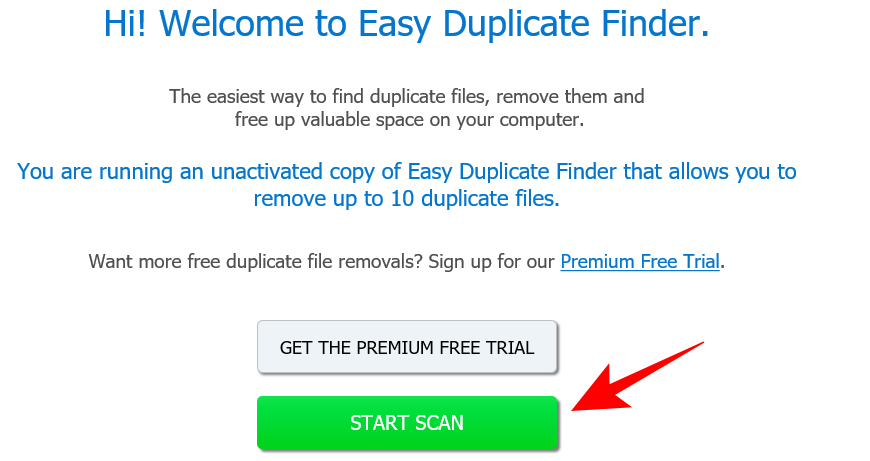
Ja jums nav laika konfigurēt iestatījumus, opcija Easy parūpēsies par lietām jūsu vietā. Vai arī varat norādīt, ko meklēt, ko izslēgt, un visas lietas, kas saistītas ar dublēto failu meklēšanu. Lai to izdarītu, noklikšķiniet uz Papildu .
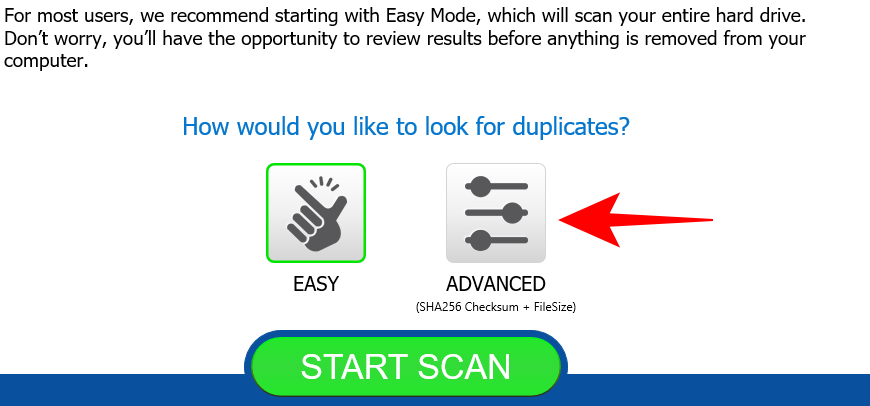
Skenēšanas režīms augšpusē ļauj izvēlēties no vairākām skenēšanas opcijām. Izvēlieties vienu, kas atbilst jūsu mērķim.
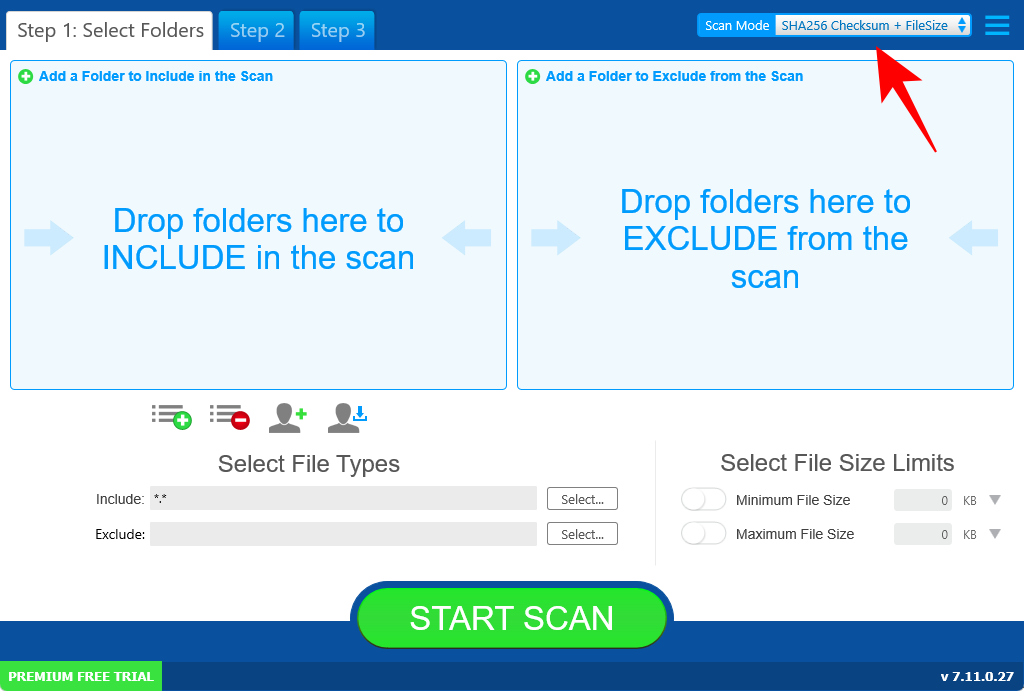
Apakšējā labajā stūrī ir iespēja ierobežot meklēšanu pēc faila lieluma. Ieteicams saglabāt iestatījumus pēc noklusējuma. Pēc tam kreisajā kvadrātā velciet un nometiet mapes, kuras vēlaties skenēt. Kad esat norādījis iestatījumus, noklikšķiniet uz Sākt skenēšanu .
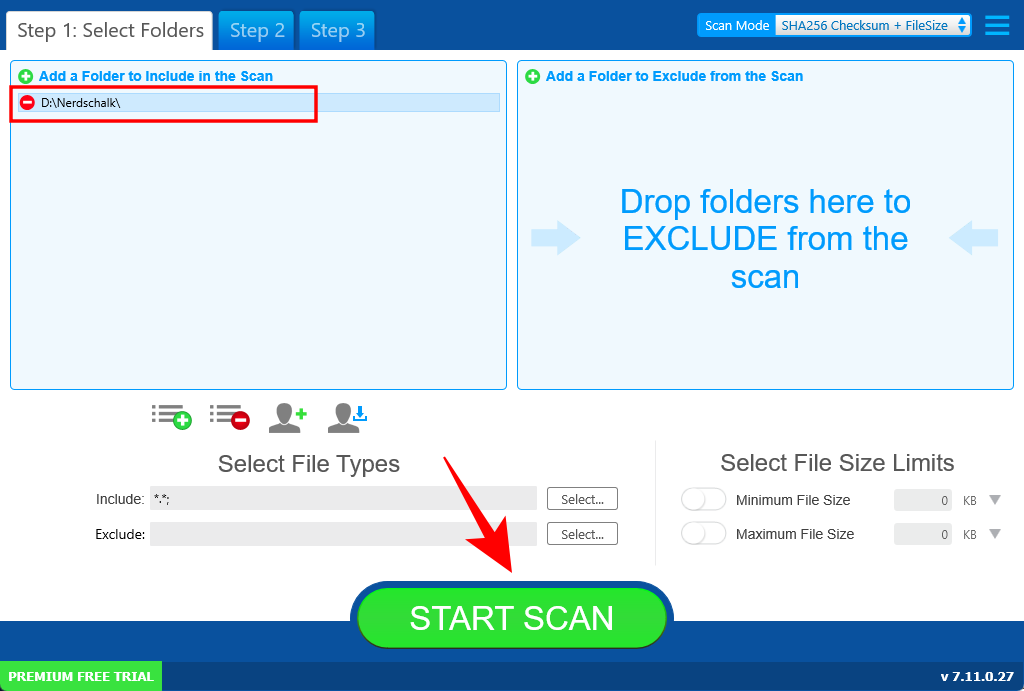
Tiklīdz skenēšana būs pabeigta, jūs redzēsit opcijas “Automātiski noņemt” vai “Manuāla pārskatīšana”. Mēs iesakām izmantot pēdējo, lai nodrošinātu, ka procesā netiek dzēsti daži svarīgi sistēmas faili (katram gadījumam).
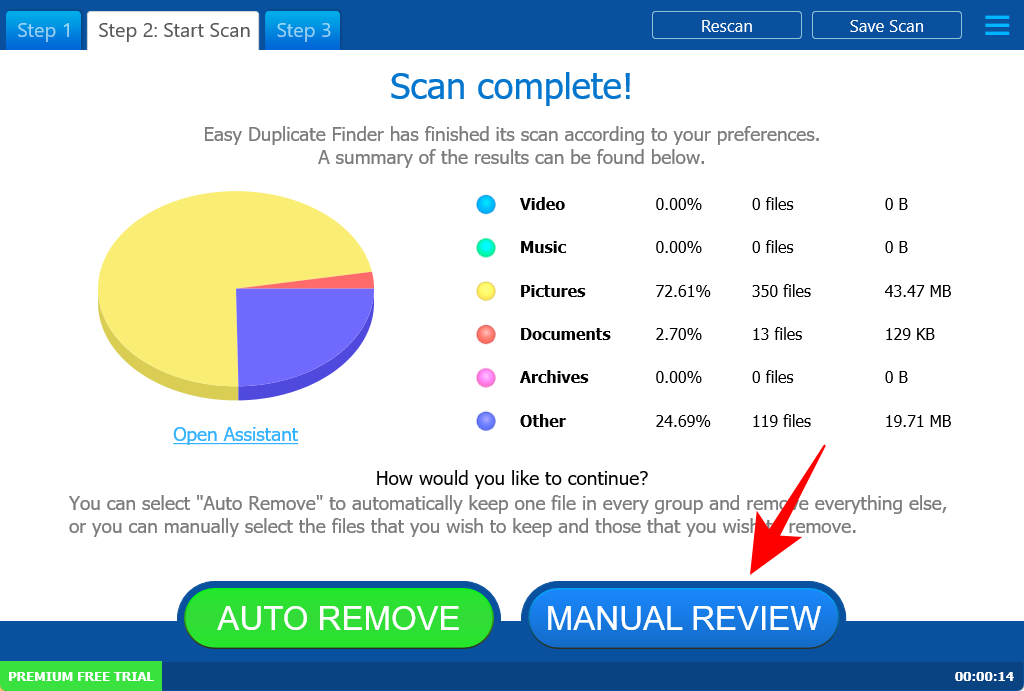
Failu dublikāti tiks atlasīti automātiski. Varat apskatīt dažādas kategorijas, atlasot vienu no augšas.
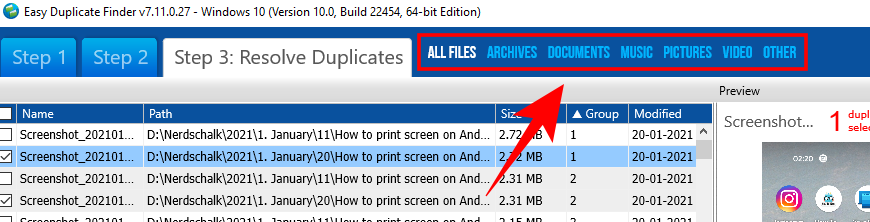
Noklikšķiniet uz faila, lai to iezīmētu un labajā panelī skatītu tā priekšskatījumu.
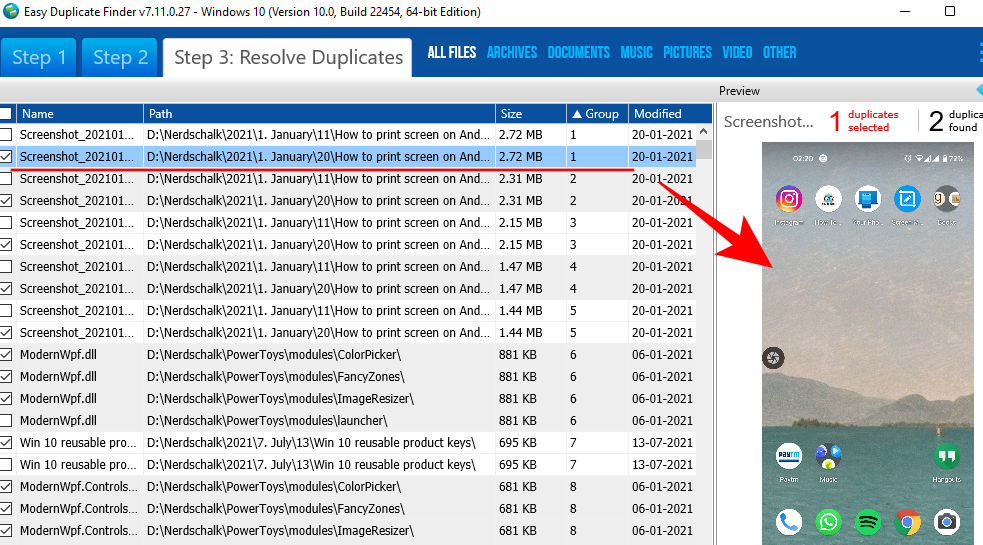
Kad esat izskatījis dzēšamos failus, turpiniet un noklikšķiniet uz ikonas Miskaste.

Tagad izvēlieties, vai vēlaties pārvietot failus uz atkritni vai dzēst tos neatgriezeniski. Pēc tam noklikšķiniet uz Jā .
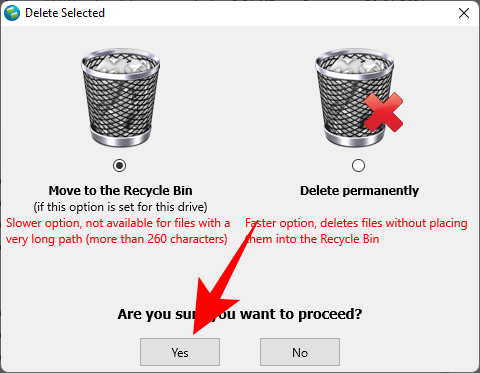
4. Kā izmantot dublikātu meklētāju
Šī lietojumprogramma ir pieejama jau kādu laiku, un tas ir vairāk nekā acīmredzams ar novecojušo saskarni. Var droši teikt, ka tas kādu laiku nav atjaunināts, taču tas ir tikai tāpēc, ka tas nav nepieciešams. Šis titulētais dublikātu meklētājs ir viegls un diezgan prasmīgs, lai noteiktu dublikātus.
Lejupielādēt : Duplicate FilesFinder
Lietojumprogrammai ir viens ekrāns, kurā ir visas nepieciešamās opcijas meklēšanas pielāgošanai. Galvenais, kas jums jādara, ir jānoklikšķina uz elipses pogas blakus laukam Direktorija.
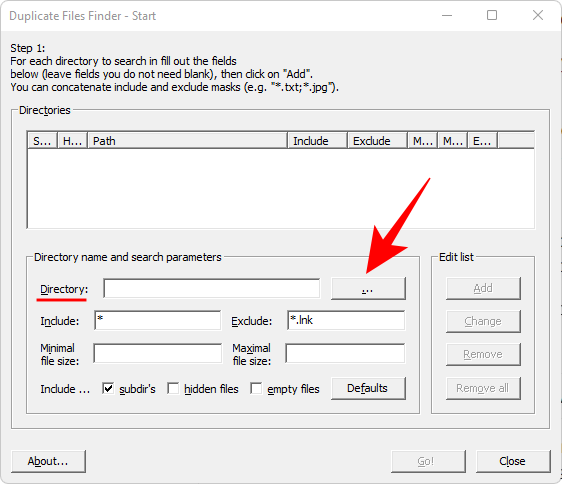
Un izvēlieties, kuru disku vai mapi vēlaties skenēt, un pēc tam noklikšķiniet uz Labi .
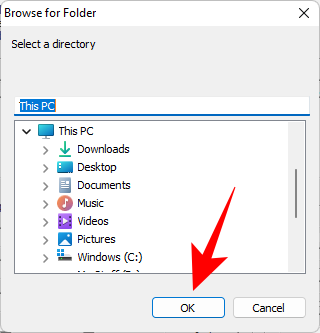
Pārējās opcijas ir diezgan pašsaprotamas un neatšķiras no tā, ko esam redzējuši citos dublēto failu meklētājos. Kad esat norādījis meklēšanu (vai atstājis tukšus laukus, kas jums nav nepieciešami), noklikšķiniet uz Pievienot .
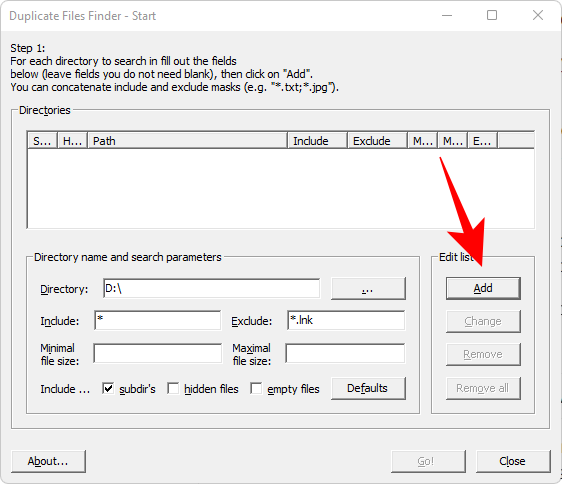
Pēc tam noklikšķiniet uz Go! lai sāktu meklēšanu.
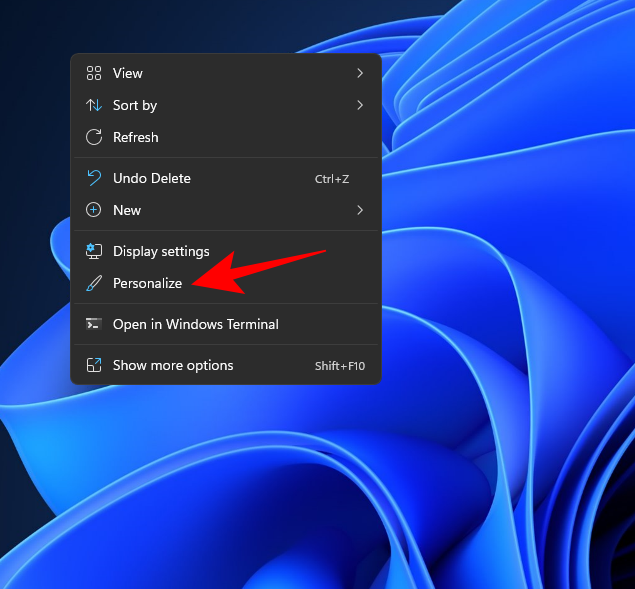
Kad skenēšana būs pabeigta, jūs saņemsit dublēto failu sarakstu. Lai izdzēstu failu (vai vairākus failus), atlasiet tos, ar peles labo pogu noklikšķiniet un izvēlieties Dzēst visus šī faila dublikātus .
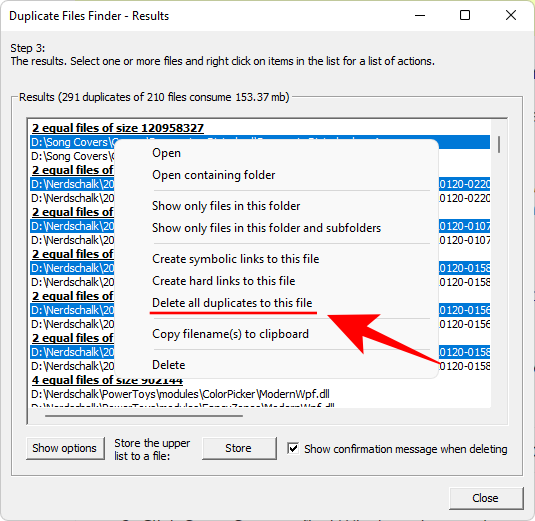
Duplicate Files Finder var izskatīties kā lietojumprogramma no tumšajiem laikiem, taču tas ir ērts, viegls rīks, kam ir vairāk iespēju nekā lielākajai daļai tā dēvēto "failu meklētāju".
5. Kā lietot SearchMyFiles
Ja jums patika nominālā Duplicate Files Finder vienkāršība, varat arī izrakt SearchMyFiles. Tāpat kā iepriekšējais ieraksts, šī pārnēsājamā programma var izraisīt nostalģiju par iepriekšējām Windows versijām. Taču tā meklēšanas algoritmi un meklēšanas iespējas ir līdzvērtīgas mūsdienu labākajiem šajā nozarē.
Lejupielādēt: SearchMyFiles
Šeit nav nepieciešama instalēšana. Vienkārši izņemiet saturu no lejupielādētā zip faila un palaidiet lietojumprogrammu. Vietnē SearchMyFiles ir pieejamas daudzas meklēšanas iespējas. Izvēlieties kādu no 5 dažādiem meklēšanas režīmiem, pievienojiet skenēšanai pamata mapes un izmantojiet visas galvenās opcijas, lai sašaurinātu meklēšanu.
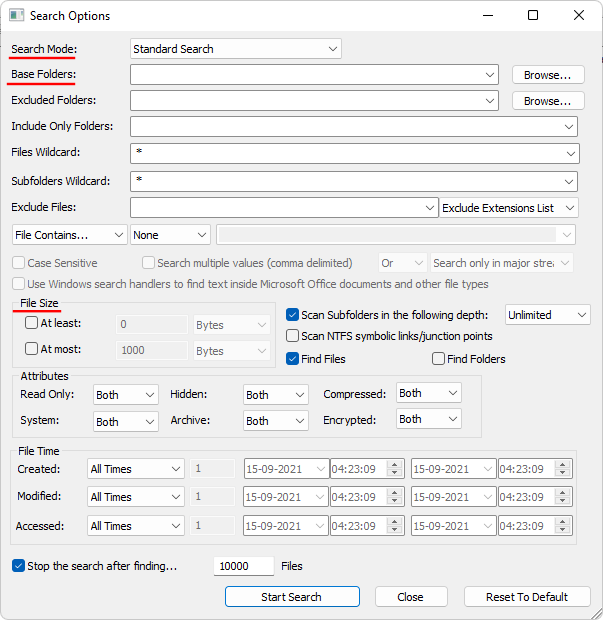
Papildus parastajām opcijām, lai iekļautu/izslēgtu mapes un apakšmapes un faila lieluma diapazonu, varat vēl vairāk sašaurināt meklēšanu, izmantojot iespējas meklēt, pamatojoties uz faila atribūtiem, izveides, modificēšanas un piekļuves datumu.
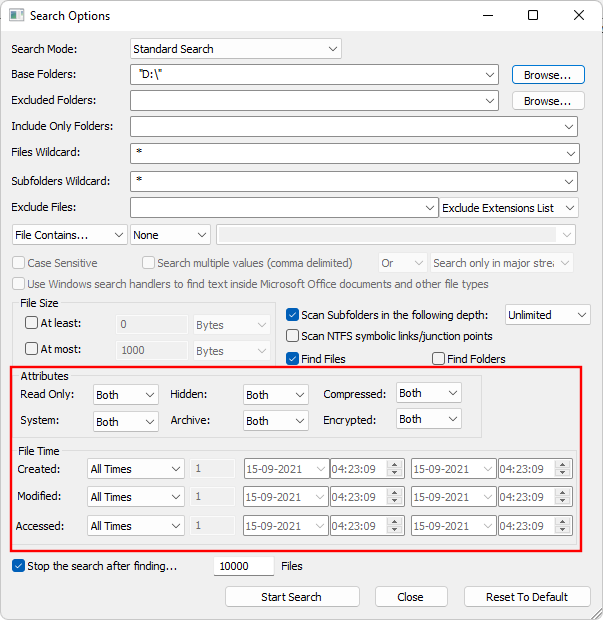
Vai arī varat atstāt tos visus iestatītus pēc noklusējuma un sākt skenēšanu, noklikšķinot uz Sākt meklēšanu .
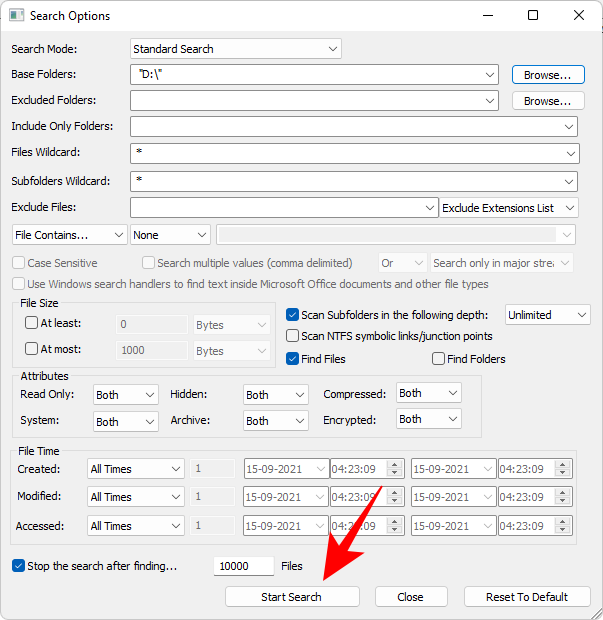
Kad meklēšana ir pabeigta, atlasiet failus, kurus vēlaties dzēst (turiet Ctrlun noklikšķiniet uz failiem). Pēc tam nospiediet pogu Dzēst. Kad tiek prasīts apstiprināt, noklikšķiniet uz Jā .
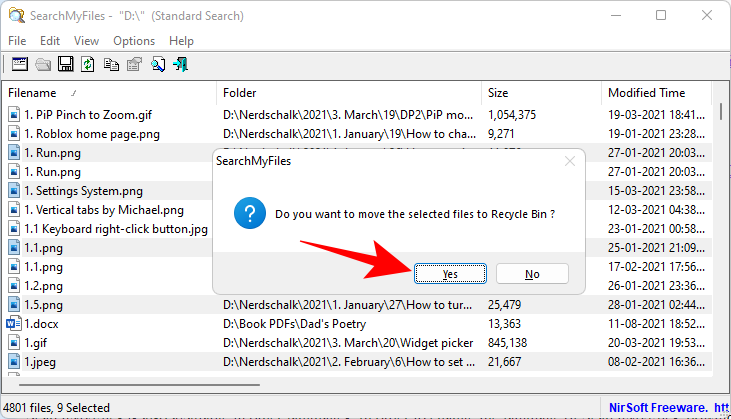
Papildus novecojušajam izskatam vienīgais, kas kavē šo programmu, ir tas, ka nav pieejama iespēja atlasīt dublētos failus, ko dzēst ar vienu klikšķi. Ja tas jūs netraucē, tad tas ir dārgakmens tieši šeit, vismaz mūsu grāmatās.
6. Kā izmantot “Duplicate Cleaner Free”
Šī ir vēl viena no programmām, kas nodrošina tikai nedēļu ilgu izmēģinājuma periodu, pēc kuras jums tā ir jāiegādājas, lai turpinātu lietot. Bet kā vienreizējs dublēto failu tīrītājs, bezmaksas versija ļauj paveikt darbu tikai ar dažām klasēm.
Lejupielādēt : bezmaksas dublikātu tīrīšanas līdzeklis
Palaidiet lietojumprogrammu un noklikšķiniet uz Meklēšanas kritēriji, lai sāktu.
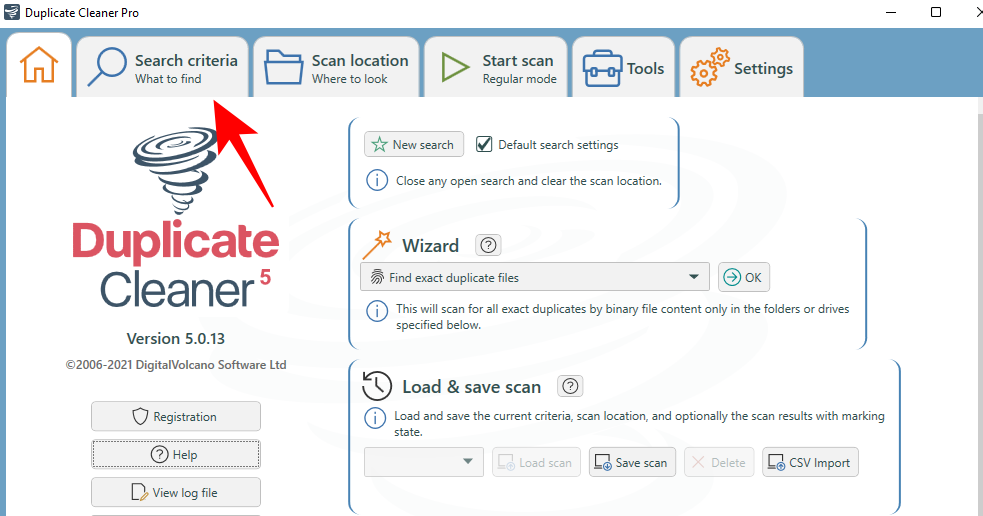
Kreisajā pusē ir pieejami četri režīmi — parastais, attēla, audio un video režīms. Katrai no tām ir sava režīmam raksturīgo opciju kopa, kas ir diezgan inteliģenta funkcija, kas dažās citās programmās nepastāv. Pielāgojiet meklēšanas iestatījumus un filtrus, pēc tam noklikšķiniet uz Skenēt atrašanās vietu .
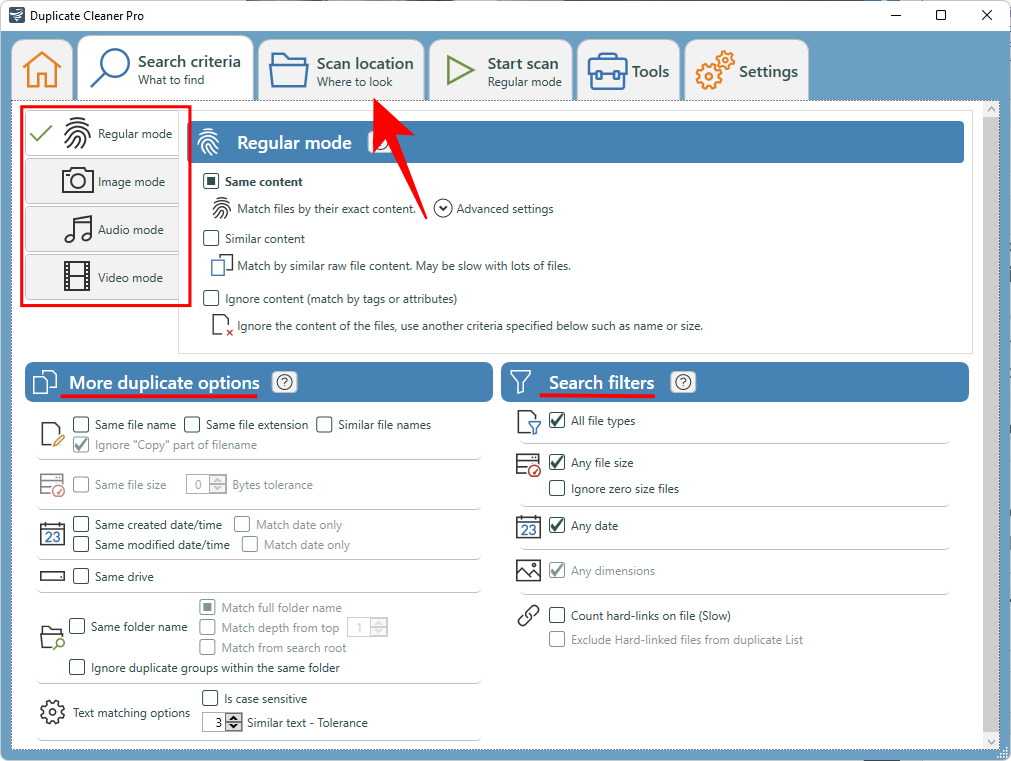
Tagad velciet un nometiet disku/mapi, lai skenētu, vai izvēlieties no kreisā paneļa, atlasot disku/mapi un noklikšķinot uz bultiņas tā labajā pusē.
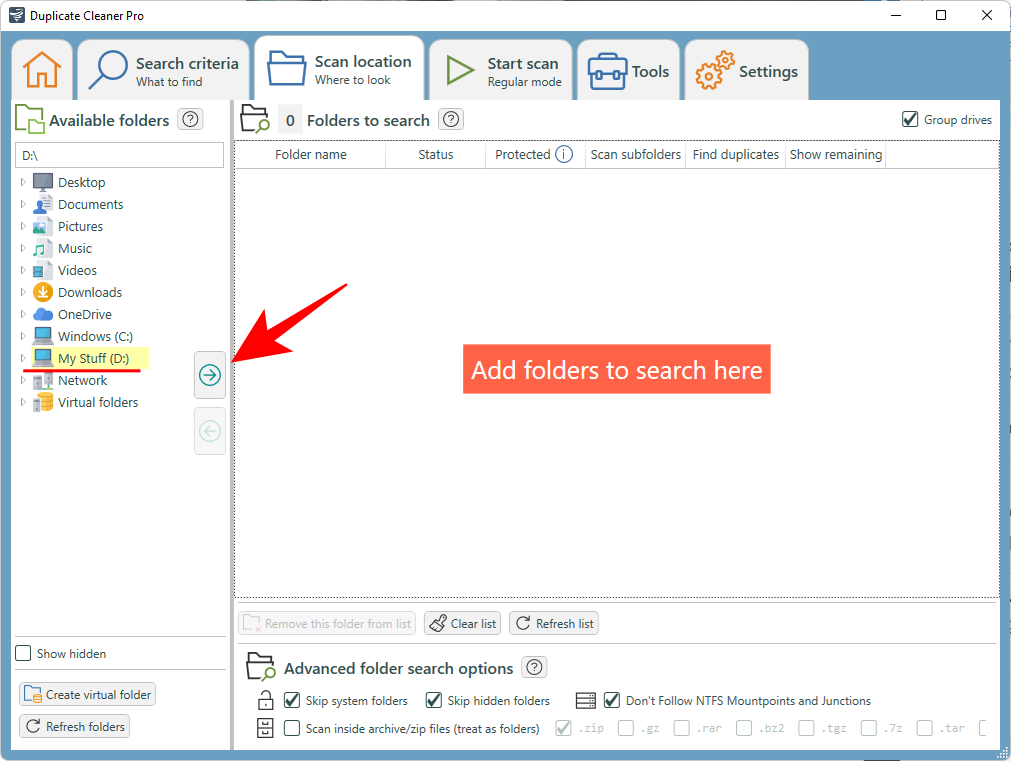
The advanced folder search options are provided at the bottom. Once you’re satisfied with your settings, click on Start scan at the top.
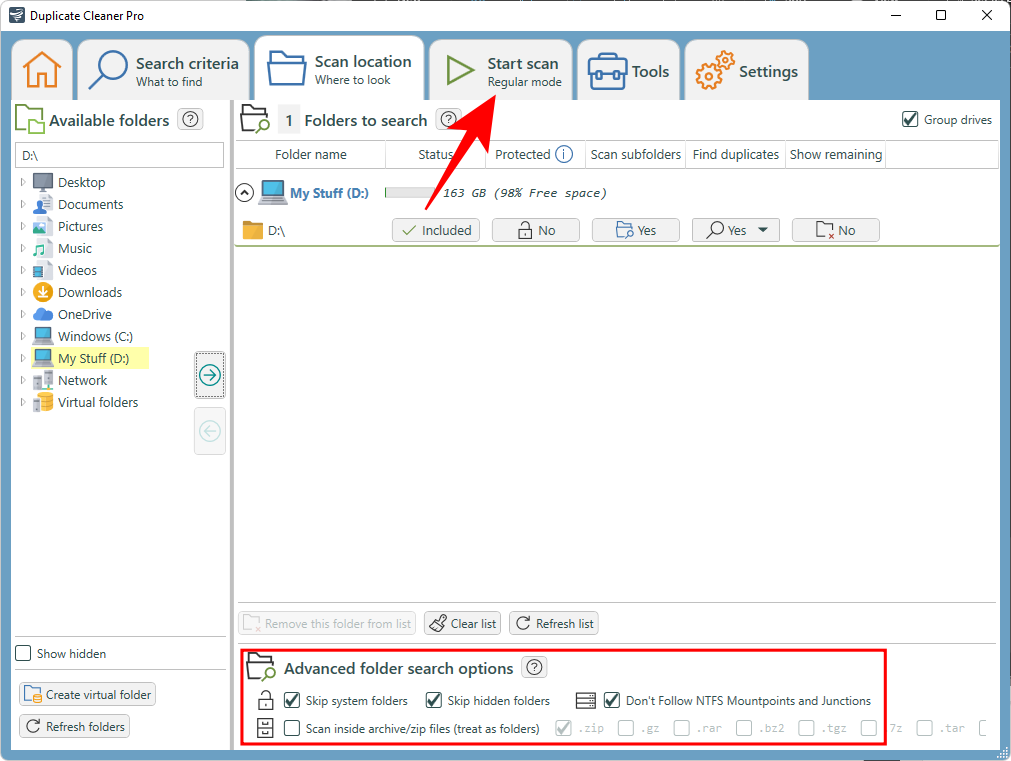
Now click on Start scan.
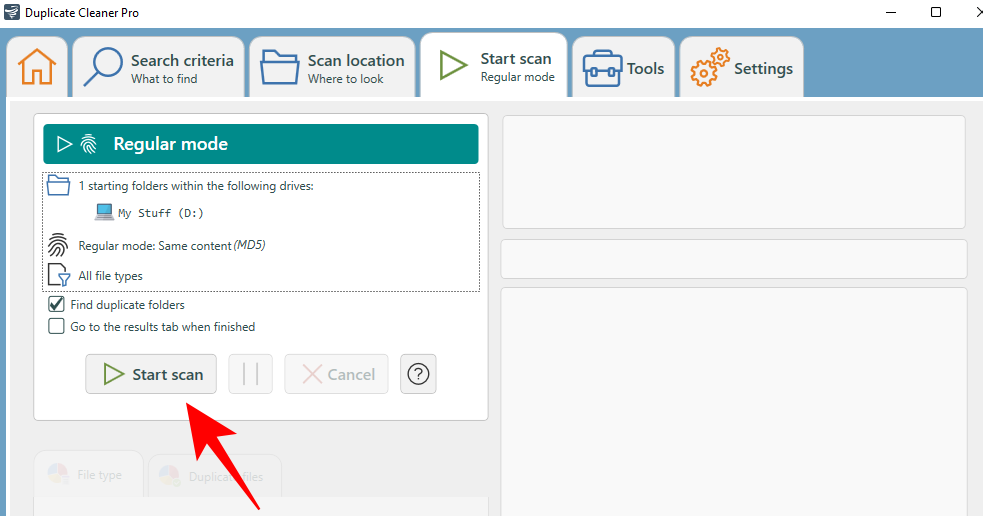
Once the scan is complete, you’ll see the details of the scan as well as a graphical representation of duplicate file types towards the left.
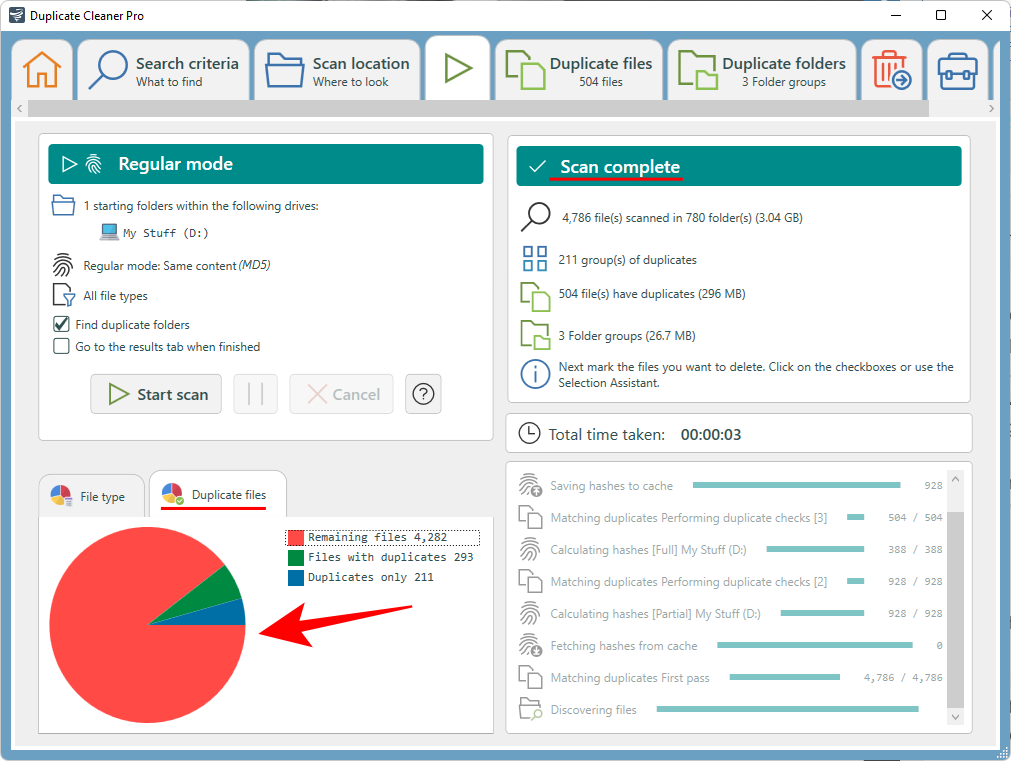
The visual reference may not be a deal-breaker on its own, but it’s a nice little touch that makes this otherwise banal process less of a chore. Click on the Duplicate files tab to switch to it.
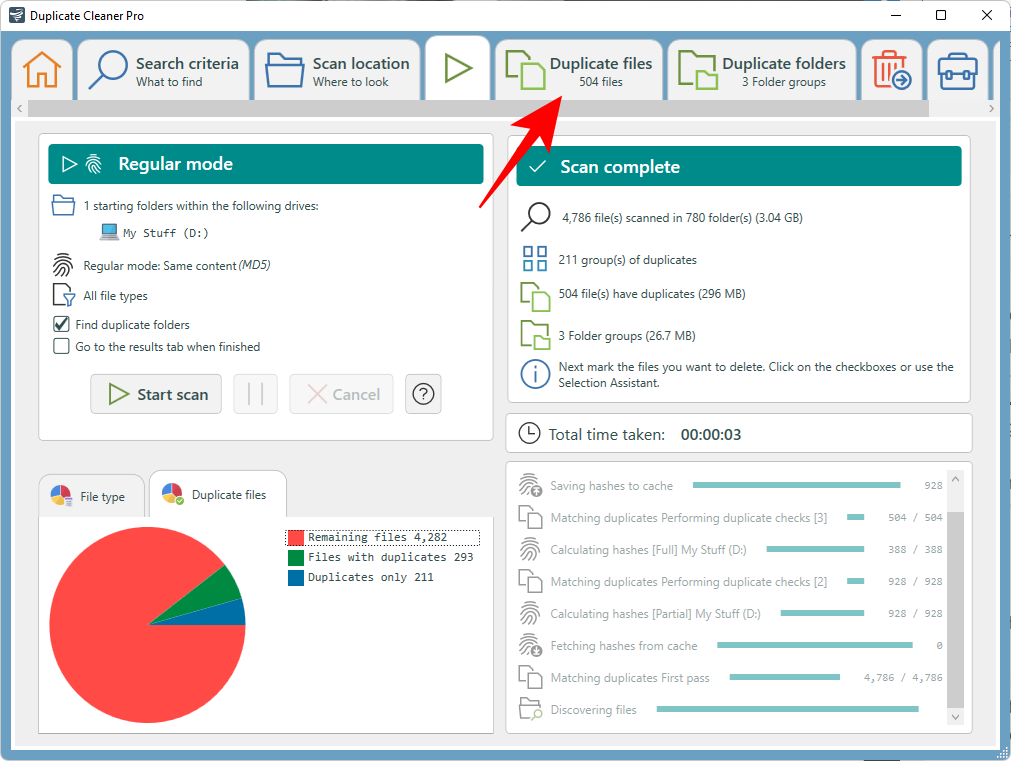
You’ll find the duplicate files are organized by group and the options to select files are found towards the left. By default, the ‘Mark by group’ option is set to ‘All but one file in each group’. This is the recommended option as it will mark the duplicates to delete and leave the original intact. Click on Mark to continue.
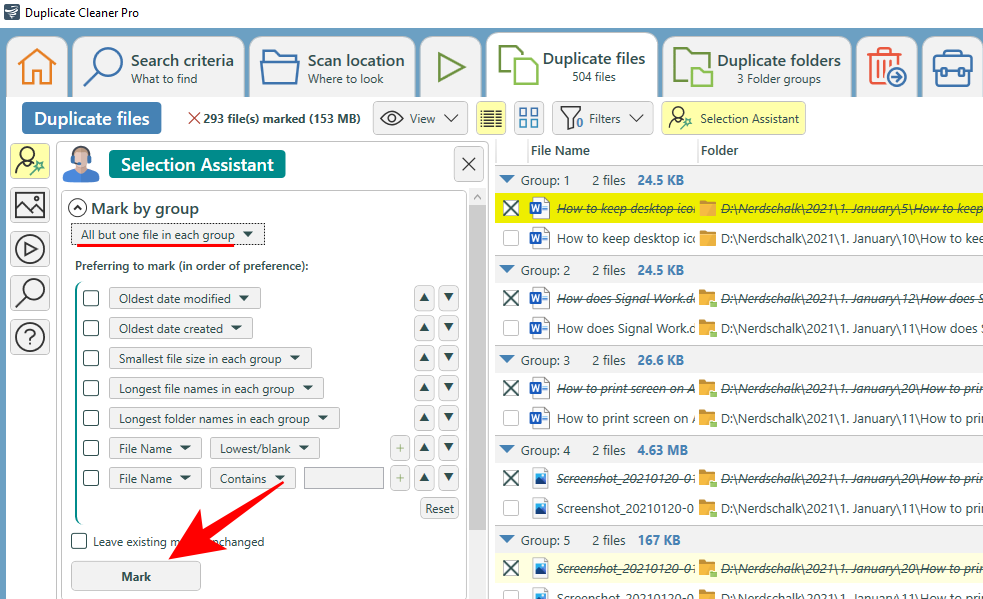
Now switch to the Duplicate folders tab.
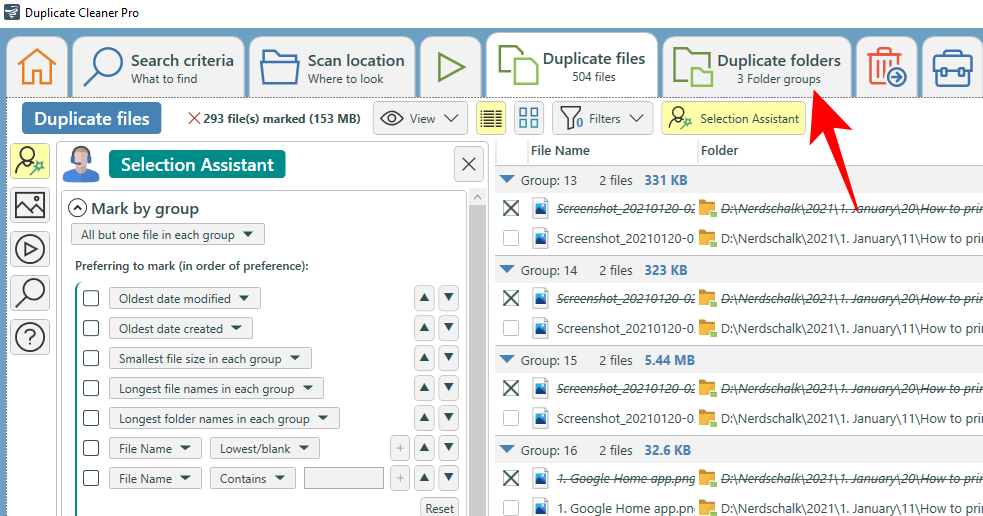
Review how the duplicate folders are marked in each group. Once satisfied, click on the trash icon at the top.
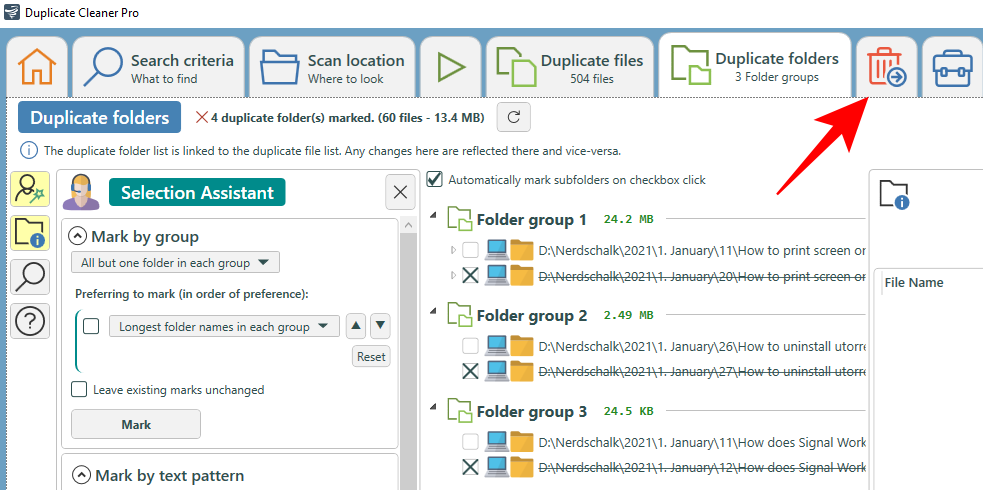
Here too you’ll get a few options to choose from besides the usual Delete function, such as moving and copying files, renaming them, and exporting them. But if removing them is your sole need, go ahead and click on Delete files.

Were it not for the fact that one only gets a 7-day free trial for this program, it would have been our main recommendation. But this is too good an application to not try out, and if you want to keep deep cleaning your PC of duplicate files every now and then, you can even consider purchasing it.
So these were our top picks for the best duplicate file finders and cleaners for Windows. Some of these might look antiquated, but make no mistake about their ability to dig out unnecessary duplicates. We hope you found the right one for your PC.
RELATED

Uzziniet, kā atjaunot “Mans dators” operētājsistēmā Windows 11, lai viegli piekļūtu saviem failiem un informācijai.
Uzziniet, kā viegli mainīt fona attēlu operētājsistēmā Windows 11. Šeit ir 6 efektīvas metodes, kā to izdarīt, izmantojot dažādas pieejas.
Nepublicējiet savus attēlus bez maksas vietnē Instagram, ja varat par tiem saņemt samaksu. Lasiet un uzziniet, kā nopelnīt naudu vietnē Instagram un maksimāli izmantot šo sociālo tīklu platformu.
Uzziniet, kā viegli rediģēt un noņemt PDF metadatus. Šī rokasgrāmata palīdzēs jums viegli rediģēt vai noņemt PDF metadatus dažos vienkāršos veidos.
Vai jūs zināt, ka Facebook ir pilns jūsu tālruņu kataloga kontaktu saraksts, kā arī viņu vārds, numurs un e-pasta adrese.
Problēma var kavēt datora pareizu darbību, un, lai tos novērstu, var būt nepieciešams mainīt drošības iestatījumus vai atjaunināt draiverus.
Šis emuārs palīdzēs lasītājiem pārvērst bootable USB par ISO failu, izmantojot trešās puses programmatūru, kas ir brīvi lietojama un droša pret ļaunprātīgu programmatūru.
Vai esat saskāries ar Windows Defender kļūdas kodu 0x8007139F, un jums ir grūti veikt skenēšanu? Tālāk ir norādīti veidi, kā varat novērst problēmu.
Šī visaptverošā rokasgrāmata palīdzēs novērst “Uzdevumu plānotāja kļūdu 0xe0434352” jūsu Windows 11/10 datorā. Apskatiet labojumus tūlīt.
LiveKernelEvent 117 Windows kļūda izraisa datora sasalšanu vai negaidītu avāriju. Uzziniet, kā to diagnosticēt un novērst, veicot ekspertu ieteiktās darbības.
Šis emuārs palīdzēs lasītājiem novērst PowerPoint, kas neļaus man ierakstīt audio problēmas Windows datorā un pat ieteikt citus ekrāna ierakstīšanas aizstājējus.
Domājat, kā rakstīt PDF dokumentā, jo jums ir jāaizpilda veidlapas, jāpievieno anotācijas un jānoliek paraksti. Jūs esat nejauši atradis pareizo ierakstu, lasiet tālāk!
Šis emuārs palīdzēs lietotājiem noņemt ūdenszīmi Sistēmas prasības, kas nav izpildītas, lai izbaudītu vienmērīgāku un drošāku pieredzi ar operētājsistēmu Windows 11, kā arī tīrāku darbvirsmu.
Šis emuārs palīdzēs MacBook lietotājiem saprast, kāpēc rodas rozā ekrāna problēmas un kā tās novērst, veicot ātras un vienkāršas darbības.
Uzziniet, kā pilnībā vai selektīvi notīrīt Instagram meklēšanas vēsturi. Atgūstiet arī krātuves vietu, noņemot dublētos fotoattēlus, izmantojot labāko iOS lietotni.
Uzziniet, kā labot kļūdas kodu 36 Mac ārējos diskos. Sākot ar termināļa komandām un beidzot ar failu atļaujām, atklājiet risinājumus netraucētai failu pārsūtīšanai.
Es pēkšņi nevaru strādāt ar savu HID sūdzību skārienekrānu. Es nezinu, kas nokļuva manā datorā. Ja tas esat jūs, šeit ir daži labojumi.
Šis emuārs palīdzēs lasītājiem novērst Runtime Error 76: Path Not Found problēmu operētājsistēmā Windows PC, veicot ekspertu ieteiktās darbības.
Uzziniet, kā viegli saglabāt tīmekļa lapu PDF formātā, un atklājiet dažādas metodes un rīkus tīmekļa satura pārvēršanai pārnēsājamos PDF failos, lai piekļūtu tiem bezsaistē un kopīgotu tos.
Šajā rakstā ir sniegti dažādi risinājumi, lai atrisinātu problēmu, kas saistīta ar WhatsApp video ziņojumu nedarbošanos. Laimīgu ziņojumapmaiņu!
Ir daudz iemeslu, kāpēc klēpjdators nevar izveidot savienojumu ar Wi-Fi, un tāpēc ir daudz veidu, kā novērst kļūdu. Ja klēpjdators nevar izveidot savienojumu ar Wi-Fi, varat izmēģināt šādus veidus, kā novērst šo problēmu.
Pēc USB sāknēšanas izveides Windows instalēšanai lietotājiem jāpārbauda USB sāknēšanas veiktspēja, lai redzētu, vai tā ir veiksmīgi izveidota.
Vairāki bezmaksas rīki var paredzēt diska kļūmes, pirms tās notiek, dodot laiku datu dublēšanai un diska savlaicīgai nomaiņai.
Izmantojot pareizos rīkus, varat skenēt sistēmu un noņemt spiegprogrammatūru, reklāmprogrammatūru un citas ļaunprātīgas programmas, kas varētu slēpties jūsu sistēmā.
Piemēram, ja dators, mobilā ierīce vai printeris mēģina izveidot savienojumu ar Microsoft Windows datoru tīklā, var parādīties kļūdas ziņojums “Tīkla ceļš nav atrasts — kļūda 0x80070035”.
Zilais nāves ekrāns (BSOD) ir izplatīta un ne jauna Windows kļūda, kad datorā rodas nopietna sistēmas kļūda.
Tā vietā, lai veiktu manuālas un tiešas piekļuves darbības operētājsistēmā Windows, mēs varam tās aizstāt ar pieejamajām CMD komandām, lai nodrošinātu ātrāku piekļuvi.
Pēc neskaitāmām stundām, kas pavadītas, lietojot koledžas klēpjdatoru un galddatora skaļruņu sistēmu, daudzi cilvēki atklāj, ka daži gudri uzlabojumi var pārvērst viņu šauro kopmītņu telpu par galveno straumēšanas centru, neiztērējot pārāk daudz naudas.
No Windows 11 pārlūkprogramma Internet Explorer tiks noņemta. Šajā rakstā WebTech360 sniegs norādījumus, kā lietot pārlūkprogrammu Internet Explorer operētājsistēmā Windows 11.
Klēpjdatora skārienpaliktnis nav paredzēts tikai norādīšanai, klikšķināšanai un tālummaiņai. Taisnstūrveida virsma atbalsta arī žestus, kas ļauj pārslēgties starp lietotnēm, kontrolēt multivides atskaņošanu, pārvaldīt failus un pat skatīt paziņojumus.




























